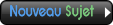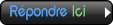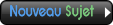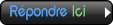Bonjour,
je viens partager mes trouvailles sur le logiciel DDT2000 pour celles et ceux qui possèdent un système AG SGI 1ere monte renault (pour ma part sur clio 2 1,2).
Il permet de lire les défauts et les effacer (SERV + GAZ, etc ) et différentes autres informations plus ou moins utiles ...
Les informations ci dessous sont un ensemble d'informations récupérées sur internet.
Installation :Vous trouverez le logiciel et le moyen de l’installer dès le premier lien sur Google avec le mot-clé "DDT2000".
Un ordinateur sous Windows XP et avec IE 8 maximum est vivement conseillé (au moins le IE8)
Configuration : l'avertissement ci dessous provient du premier lien Google en question :
Avertissement : ce logiciel est utilisé par les ingénieurs du techno-centre renault pour la recherche et le développement , donc il est plus puissant que la valise « renault can clip » .
Il est donc important d’utiliser ce soft avec précaution et de ne pas cliquer n’importe où, n’importe comment, juste pour voir ce que cela produit. Si vous vous en tenez simplement à effectuer les opérations qui vont suivre , vous ne rencontrerez pas de problèmes …1 - Vous aurez besoin d'une connectique type Vag-com KKL 409.1 ODB 2 avec les pilotes à installer sur un pc ayant internet Explorer 8 max de préférence (je crois que ça ne fonctionne plus ensuite )
2 - Il faut brancher la connectique vagcom 409.1 en usb à l’ordinateur et vérifiez le port de communication entre le pc et la connectique , en suivant cette procédure :
démarrer > clic droit sur poste de travail > propriétés > matériel > gestionnaire de périphériques > port com et lpt > clic droit sur « USB serial port (com xx) » > propriétés > paramètres du port >avancé > enfin régler le bon port de communcation si nécéssaire (prendre le port numéro 1 ou 2 ou 3 ou 4 de préférence ).
3 -branchez la connectique au véhicule , mettez le contact et démarrez le logiciel Renault DDT2000, internet explorer s’ouvre (si celui –ci n’est pas votre navigateur par défaut , faites clic droit sur l’icône puis « ouvrir avec » et ouvrez le logiciel avec internet explorer ) ,
4 -cliquez sur la barre qui s’affiche en haut de l’écran afin d’autoriser le contenu bloqué (contrôle ActiveX) puis cliquez sur OUI
5 - vous pouvez cliquer sur Configuration et sur Français
dans configuration toujours, il faut cliquer sur l'onglet Diag port, vérifiez que le port de communication est COM1, COM2, COM3 ou COM4 et faites OK.
Une fenĂŞtre s'ouvre.
6 - cliquez sur LEFT TOOLBAR, puis tout de suite sous le L de LEFT TOOLBAR, cliquez sur le petit triangle noir :
Sélectionnez « ouvrir une base personnelle», allez chercher le dossier « écus » dans C:\DDT2000data\ecus . (fichiers que nous avons mis à cet emplacement lors de l’installation).
7 - Sur la partie droite, cliquez Ă droite de la disquette, il y des jumelles avec inscrit ALL, l'ordinateur communique avec la voiture et identifie les ecus disponibles.
 DDT2000 ecus.png [ 162.56 Kio | Vu 3926 fois ]
DDT2000 ecus.png [ 162.56 Kio | Vu 3926 fois ]
Ensuite, on peut lire/ effacer les défauts ou lire des infos en direct ...
Utilisation 1 : Lecture et Effacement des DĂ©fauts
il faut cliquer sur le triangle Rouge sur la barre d'outils gauche,
la lecture des défauts se lancent automatiquement ... sinon cliquez sur LIRE
Après lecture et identification, vous pouvez les effacer en cliquant sur EFFACER
Ici, les défauts après déconnexion du capteur GPL:
Capteur de ression GPL : $1B00 : Panne mémorisée capteur de pression GPL en CO ou CC+
Détection de fuite en aval du détendeur : $1094 :Panne mémorisée fuite aval
 Lecture défaut.png [ 195.77 Kio | Vu 3815 fois ]
Lecture défaut.png [ 195.77 Kio | Vu 3815 fois ]
Utilisation 2 : Lecture et Enregistrements de paramètres : Cette section sert à contrôler et régler le débit de gaz, visualiser des paramètres comme la température de l'air, de l'eau, ou vérifier l'ouverture des électrovannes, le passage du mode essence vers gaz, etc...
Pour se faire, cliquez sur l'icĂ´ne recorder
dans available data -> Gaz3000, double cliquez sur les paramètres que vous voulez visualiser et/ou enregistrer; (cf: capture écran avec mes sélections )
Une fois tous les paramètres voulus sont dans la partie Data to record, vous pouvez cliquer sur l'onglet Acquire et avoir accès aux mesures et enregistrements
 RECORDER DDT2000.png [ 147.63 Kio | Vu 3926 fois ]
RECORDER DDT2000.png [ 147.63 Kio | Vu 3926 fois ]
Voici une lecture de données en direct :
 recording.png [ 81.05 Kio | Vu 3883 fois ]
recording.png [ 81.05 Kio | Vu 3883 fois ]
Pour les autres moyens (cables, interfaces logiciels), je ne sais pas lesquels fonctionnent n'ayant jamais essayé
Si vous avez des remarques pour améliorer la compréhension du topic, n'hésitez pas
Bonhomme